ກະວີ:
Bobbie Johnson
ວັນທີຂອງການສ້າງ:
7 ເດືອນເມສາ 2021
ວັນທີປັບປຸງ:
26 ມິຖຸນາ 2024
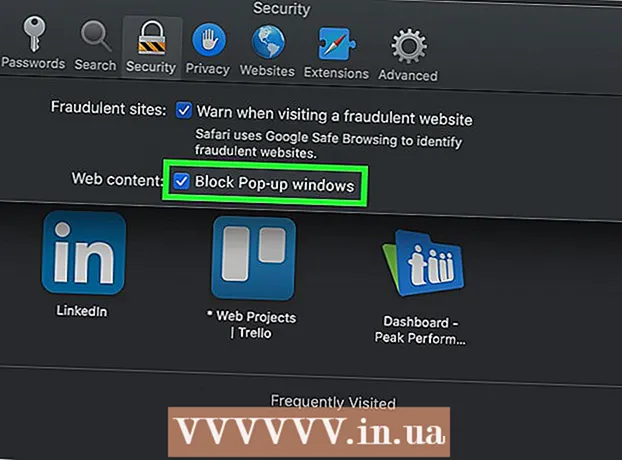
ເນື້ອຫາ
- ຂັ້ນຕອນ
- ວິທີການ 1 ຂອງ 6: ການຊອກຫາປຸ່ມປິດ
- ວິທີທີ່ 2 ຈາກທັງ6ົດ 6: ວິທີປິດແຖບ / ໜ້າ ຕ່າງໂປຣແກຣມທ່ອງເວັບ
- ວິທີທີ່ 3 ຈາກ 6: ວິທີເປີດໃຊ້ຕົວບລັອກປັອບອັບຢູ່ໃນ Chrome (ມືຖື)
- ວິທີທີ່ 4 ຈາກ 6: ວິທີເປີດຕົວປ້ອງກັນປັອບອັບຢູ່ໃນ Chrome (ຢູ່ໃນຄອມພິວເຕີ)
- ວິທີທີ່ 5 ຈາກ 6: ວິທີເປີດໃຊ້ຕົວສະກັດ ໜ້າ ເວັບບໍ່ໄດ້ຮັບເຊີນໃນ Safari (iOS)
- ວິທີທີ່ 6 ຈາກ 6: ວິທີເປີດໃຊ້ຕົວບລັອກປັອບອັບໃນ Safari (Mac)
- ຄໍາແນະນໍາ
- ຄຳ ເຕືອນ
ເພື່ອປິດ ໜ້າ ຕ່າງປັອບອັບທີ່ເປີດຂຶ້ນຢ່າງກະທັນຫັນ, ຄລິກທີ່ "X" ຢູ່ມຸມຂວາເທິງ. ແຕ່ຈະເປັນແນວໃດຖ້າບໍ່ມີ X? ໃນກໍລະນີນີ້, ລອງກົດປຸ່ມ "Shift" ແລະ "Esc" ໄປພ້ອມກັນ. ຖ້າປັອບອັບຍັງເປີດຢູ່, ປິດແຖບໂປຣແກຣມທ່ອງເວັບຫຼືປ່ອງຢ້ຽມ. ໃນບົດຄວາມນີ້, ເຈົ້າຈະຮຽນຮູ້ວິທີຊອກຫາປຸ່ມປັອບອັບທີ່ປິດຢູ່ໃນຄອມພິວເຕີຫຼືສະມາດໂຟນ, ວິທີການປິດແຖບ / ໜ້າ ຕ່າງໂປຣແກຣມທ່ອງເວັບ, ແລະວິທີການເປີດໃຊ້ຕົວບລັອກປັອບອັບ.
ຂັ້ນຕອນ
ວິທີການ 1 ຂອງ 6: ການຊອກຫາປຸ່ມປິດ
 1 ຊອກຫາ X ຂະ ໜາດ ນ້ອຍຢູ່ມຸມຂວາເທິງຂອງ ໜ້າ ຕ່າງປັອບອັບ. ໃນການໂຄສະນາບາງອັນ, ໄອຄອນນີ້ບໍ່ສາມາດເບິ່ງເຫັນໄດ້ໃນພື້ນຫຼັງຂອງຮູບ.
1 ຊອກຫາ X ຂະ ໜາດ ນ້ອຍຢູ່ມຸມຂວາເທິງຂອງ ໜ້າ ຕ່າງປັອບອັບ. ໃນການໂຄສະນາບາງອັນ, ໄອຄອນນີ້ບໍ່ສາມາດເບິ່ງເຫັນໄດ້ໃນພື້ນຫຼັງຂອງຮູບ. - ໜ້າ ຈໍຂອງອຸປະກອນນ້ອຍລົງ, ປຸ່ມປິດຈະບໍ່ຊັດເຈນຫຼາຍຂຶ້ນ.
- ຖ້າເຈົ້າເຫັນຕົວເລືອກ "ຢ່າສະແດງການແຈ້ງເຕືອນຢູ່ໃນ ໜ້າ ເວັບນີ້" (ຫຼືຄ້າຍຄືກັນ), checkາຍໃສ່ຫ້ອງທີ່ຢູ່ຂ້າງຕົວເລືອກນັ້ນ. ໃນກໍລະນີນີ້, ຈະບໍ່ມີປັອບອັບຢູ່ເທິງ ໜ້າ.
 2 ລອງຄລິກລິ້ງຫຼືປຸ່ມ“ ປິດ”,“ ອອກຈາກ ໜ້າ”,“ ປິດ,“ ບໍ່ຂອບໃຈ”,“ ອອກ”,“ ອອກໄປ”,“ ປິດ”,“ ບໍ່” ຫຼືຄ້າຍຄືກັນ. ປຸ່ມເຊື່ອມຕໍ່ຫຼືປຸ່ມປິດດັ່ງກ່າວອາດຈະປະກົດຂຶ້ນແທນເຄື່ອງXາຍ "X".
2 ລອງຄລິກລິ້ງຫຼືປຸ່ມ“ ປິດ”,“ ອອກຈາກ ໜ້າ”,“ ປິດ,“ ບໍ່ຂອບໃຈ”,“ ອອກ”,“ ອອກໄປ”,“ ປິດ”,“ ບໍ່” ຫຼືຄ້າຍຄືກັນ. ປຸ່ມເຊື່ອມຕໍ່ຫຼືປຸ່ມປິດດັ່ງກ່າວອາດຈະປະກົດຂຶ້ນແທນເຄື່ອງXາຍ "X". - ພະຍາຍາມບໍ່ໃຫ້ຄລິກໃສ່ເນື້ອໃນຂອງປupອບອັບ. ຖ້າບໍ່ດັ່ງນັ້ນ, ເຈົ້າສາມາດໄປຫາເວັບໄຊທທີ່ບໍ່ປອດໄພ.
 3 ຄລິກໃສ່ທີ່ສີ່ຫຼ່ຽມເປົ່າຫວ່າງທີ່ຢູ່ໃນບ່ອນຂອງປຸ່ມປິດ. ຖ້າຮູບຢູ່ໃນປ່ອງຢ້ຽມປ-ອບອັບບໍ່ໄດ້ໂຫຼດ, ຈະຕຸລັດຫວ່າງເປົ່າຈະຖືກສະແດງຂຶ້ນແທນປຸ່ມປິດ-ຄລິກໃສ່ມັນເພື່ອປິດ ໜ້າ ຕ່າງປັອບອັບ.
3 ຄລິກໃສ່ທີ່ສີ່ຫຼ່ຽມເປົ່າຫວ່າງທີ່ຢູ່ໃນບ່ອນຂອງປຸ່ມປິດ. ຖ້າຮູບຢູ່ໃນປ່ອງຢ້ຽມປ-ອບອັບບໍ່ໄດ້ໂຫຼດ, ຈະຕຸລັດຫວ່າງເປົ່າຈະຖືກສະແດງຂຶ້ນແທນປຸ່ມປິດ-ຄລິກໃສ່ມັນເພື່ອປິດ ໜ້າ ຕ່າງປັອບອັບ.  4 ປິດແຖບ / ປ່ອງຢ້ຽມຂອງຕົວທ່ອງເວັບ. ຖ້າບໍ່ມີລິ້ງຫຼືປຸ່ມປິດ, ຫຼືຖ້າມັນບໍ່ເຮັດວຽກ, ລອງປິດແຖບ / ໜ້າ ຕ່າງໂປຣແກຣມທ່ອງເວັບ (ໄປຫາພາກຕໍ່ໄປ).
4 ປິດແຖບ / ປ່ອງຢ້ຽມຂອງຕົວທ່ອງເວັບ. ຖ້າບໍ່ມີລິ້ງຫຼືປຸ່ມປິດ, ຫຼືຖ້າມັນບໍ່ເຮັດວຽກ, ລອງປິດແຖບ / ໜ້າ ຕ່າງໂປຣແກຣມທ່ອງເວັບ (ໄປຫາພາກຕໍ່ໄປ).
ວິທີທີ່ 2 ຈາກທັງ6ົດ 6: ວິທີປິດແຖບ / ໜ້າ ຕ່າງໂປຣແກຣມທ່ອງເວັບ
 1 ປັດຊ້າຍຫຼືຂວາຢູ່ໃນແຖບ. ຖ້າເຈົ້າໃຊ້ອຸປະກອນ Android ຫຼື iOS ແລະບໍ່ສາມາດຊອກຫາປຸ່ມປິດໄດ້, ປິດແຖບ / ໜ້າ ຕ່າງຂອງໂປຣແກຣມທ່ອງເວັບ. ຈົ່ງລະວັງວ່າການປິດແຖບປັອບອັບຈະບໍ່ມີຜົນກະທົບກັບແຖບເປີດອັນອື່ນ.
1 ປັດຊ້າຍຫຼືຂວາຢູ່ໃນແຖບ. ຖ້າເຈົ້າໃຊ້ອຸປະກອນ Android ຫຼື iOS ແລະບໍ່ສາມາດຊອກຫາປຸ່ມປິດໄດ້, ປິດແຖບ / ໜ້າ ຕ່າງຂອງໂປຣແກຣມທ່ອງເວັບ. ຈົ່ງລະວັງວ່າການປິດແຖບປັອບອັບຈະບໍ່ມີຜົນກະທົບກັບແຖບເປີດອັນອື່ນ. - iOS: ຄລິກທີ່ໄອຄອນແຖບຢູ່ໃນມຸມຂວາລຸ່ມຂອງ Safari. ແຖບໂປຣແກຣມທ່ອງເວັບທີ່ເປີດຢູ່ຈະຖືກສະແດງຂຶ້ນມາ - ປັດໄປທາງຊ້າຍຢູ່ໃນແຖບປັອບອັບ.
- Android: ແຕະປຸ່ມສີ່ຫຼ່ຽມຈະຕຸລັດຢູ່ເບື້ອງຂວາລຸ່ມຂອງ ໜ້າ ຈໍ, ຈາກນັ້ນປັດຊ້າຍຫຼືຂວາໃນແຖບປັອບອັບ.
- Mac OS X ແລະ Windows: ຄລິກທີ່ແຖບ "X".
 2 ຄລິກໃສ່ Ctrl+ວ (Windows) ຫຼື Ctrl+ວ (Mac). ທາງລັດແປ້ນພິມນີ້ຈະປິດແຖບທີ່ ນຳ ໃຊ້ຢູ່.
2 ຄລິກໃສ່ Ctrl+ວ (Windows) ຫຼື Ctrl+ວ (Mac). ທາງລັດແປ້ນພິມນີ້ຈະປິດແຖບທີ່ ນຳ ໃຊ້ຢູ່.  3 (Chrome ຢູ່ໃນ Windows ຫຼື Mac OS X) ຄລິກ ⇧ປ່ຽນ+Esc, ເລືອກແຖບທີ່ມີ ໜ້າ ຕ່າງປັອບອັບ, ແລະຈາກນັ້ນຄລິກສຸດທ້າຍຂະບວນການ. ຖ້າເຈົ້າກໍາລັງໃຊ້ Chrome ຢູ່ໃນຄອມພິວເຕີຂອງເຈົ້າແລະບໍ່ສາມາດປິດແຖບໄດ້, ຕົວຈັດການ ໜ້າ ວຽກຢູ່ໃນຂອງ Chrome ຈະແກ້ໄຂບັນຫາ.
3 (Chrome ຢູ່ໃນ Windows ຫຼື Mac OS X) ຄລິກ ⇧ປ່ຽນ+Esc, ເລືອກແຖບທີ່ມີ ໜ້າ ຕ່າງປັອບອັບ, ແລະຈາກນັ້ນຄລິກສຸດທ້າຍຂະບວນການ. ຖ້າເຈົ້າກໍາລັງໃຊ້ Chrome ຢູ່ໃນຄອມພິວເຕີຂອງເຈົ້າແລະບໍ່ສາມາດປິດແຖບໄດ້, ຕົວຈັດການ ໜ້າ ວຽກຢູ່ໃນຂອງ Chrome ຈະແກ້ໄຂບັນຫາ.  4 ປິດເວັບບຣາວເຊີຂອງເຈົ້າແບບບັງຄັບ. ຖ້າແຖບບໍ່ສາມາດຖືກປິດໄດ້, ປິດປ່ອງຢ້ຽມຂອງຕົວທ່ອງເວັບ. ໃນກໍລະນີນີ້, ທຸກສິ່ງທຸກຢ່າງທີ່ເຈົ້າກໍາລັງເຮັດຢູ່ໃນແຖບອື່ນຈະສູນຫາຍໄປ, ສະນັ້ນປິດປ່ອງຢ້ຽມຂອງ browser ເທົ່ານັ້ນເປັນທາງເລືອກສຸດທ້າຍ.
4 ປິດເວັບບຣາວເຊີຂອງເຈົ້າແບບບັງຄັບ. ຖ້າແຖບບໍ່ສາມາດຖືກປິດໄດ້, ປິດປ່ອງຢ້ຽມຂອງຕົວທ່ອງເວັບ. ໃນກໍລະນີນີ້, ທຸກສິ່ງທຸກຢ່າງທີ່ເຈົ້າກໍາລັງເຮັດຢູ່ໃນແຖບອື່ນຈະສູນຫາຍໄປ, ສະນັ້ນປິດປ່ອງຢ້ຽມຂອງ browser ເທົ່ານັ້ນເປັນທາງເລືອກສຸດທ້າຍ. - Windows: ຄລິກ Ctrl+⇧ປ່ຽນ+Esc, ເລືອກຕົວທ່ອງເວັບຂອງເຈົ້າແລະຄລິກ End Task.
- Mac: ຄລິກ ⌘ຄໍາສັ່ງ+ption ທາງເລືອກ+Esc, ເລືອກຕົວທ່ອງເວັບຂອງເຈົ້າ, ແລະຈາກນັ້ນຄລິກບັງຄັບອອກ.
- Android: ຄລິກໃສ່ປຸ່ມສີ່ຫຼ່ຽມຢູ່ມຸມຂວາລຸ່ມຂອງ ໜ້າ ຈໍ, ແລະຈາກນັ້ນປັດ (ຂວາຫຼືຊ້າຍ) ໄປທົ່ວທຸກປ່ອງຢ້ຽມຂອງ browser.
- iPhone: ແຕະປຸ່ມ ໜ້າ ທໍາອິດສອງຄັ້ງ (ໃນ iPhone 6s, 3D Touch, ແຕະດ້ານຊ້າຍຂອງ ໜ້າ ຈໍ), ຈາກນັ້ນປັດ (ຂວາຫຼືຊ້າຍ) ຜ່ານທຸກ ໜ້າ ຕ່າງຂອງ browser.
ວິທີທີ່ 3 ຈາກ 6: ວິທີເປີດໃຊ້ຕົວບລັອກປັອບອັບຢູ່ໃນ Chrome (ມືຖື)
 1 ກົດ "⋮". Chrome ມີບລັອກປັອບອັບທີ່ມີຢູ່ໃນຕົວເຊິ່ງຈະກໍາຈັດປັອບອັບສ່ວນໃຫຍ່ (ແຕ່ບໍ່ແມ່ນທັງ)ົດ).
1 ກົດ "⋮". Chrome ມີບລັອກປັອບອັບທີ່ມີຢູ່ໃນຕົວເຊິ່ງຈະກໍາຈັດປັອບອັບສ່ວນໃຫຍ່ (ແຕ່ບໍ່ແມ່ນທັງ)ົດ).  2 ເລືອກ "ການຕັ້ງຄ່າ".
2 ເລືອກ "ການຕັ້ງຄ່າ". 3 ກົດການຕັ້ງຄ່າເວັບໄຊ.
3 ກົດການຕັ້ງຄ່າເວັບໄຊ.- ຕົວເລືອກນີ້ເອີ້ນວ່າ "ການຕັ້ງຄ່າເນື້ອຫາ" ໃນ iOS.
 4 ຄລິກປັອບອັບ.
4 ຄລິກປັອບອັບ.- ຕົວເລືອກນີ້ເອີ້ນວ່າ "Block Pop-ups" ໃນ iOS.
 5 ຍ້າຍຕົວເລື່ອນໄປໃສ່ຕໍາ ແໜ່ງ "ເປີດໃຊ້ງານ". ທາງເລືອກນີ້ຄວນຖືກເປີດໃຊ້ໂດຍມາດຕະຖານ, ແຕ່ເຈົ້າຫຼືຄົນອື່ນອາດຈະປິດໃຊ້ງານມັນແລ້ວ. ອັນນີ້ຈະເປີດໃຊ້ຕົວບລັອກປັອບອັບ.
5 ຍ້າຍຕົວເລື່ອນໄປໃສ່ຕໍາ ແໜ່ງ "ເປີດໃຊ້ງານ". ທາງເລືອກນີ້ຄວນຖືກເປີດໃຊ້ໂດຍມາດຕະຖານ, ແຕ່ເຈົ້າຫຼືຄົນອື່ນອາດຈະປິດໃຊ້ງານມັນແລ້ວ. ອັນນີ້ຈະເປີດໃຊ້ຕົວບລັອກປັອບອັບ.
ວິທີທີ່ 4 ຈາກ 6: ວິທີເປີດຕົວປ້ອງກັນປັອບອັບຢູ່ໃນ Chrome (ຢູ່ໃນຄອມພິວເຕີ)
 1 ກົດ "≡" ຫຼື "⋮" ແລະເລືອກ "ການຕັ້ງຄ່າ" ຈາກເມນູ. ເພື່ອເປີດໃຊ້ຕົວບລັອກປັອບອັບຢູ່ໃນຄອມພິວເຕີ Windows ຫຼື Mac OS X, ເຈົ້າຕ້ອງປ່ຽນການຕັ້ງຄ່າ.
1 ກົດ "≡" ຫຼື "⋮" ແລະເລືອກ "ການຕັ້ງຄ່າ" ຈາກເມນູ. ເພື່ອເປີດໃຊ້ຕົວບລັອກປັອບອັບຢູ່ໃນຄອມພິວເຕີ Windows ຫຼື Mac OS X, ເຈົ້າຕ້ອງປ່ຽນການຕັ້ງຄ່າ.  2 ກົດ "ຂັ້ນສູງ".
2 ກົດ "ຂັ້ນສູງ". 3 ຄລິກທີ່ "ການຕັ້ງຄ່າເນື້ອຫາ" (ພາຍໃຕ້ "ຄວາມເປັນສ່ວນຕົວ").
3 ຄລິກທີ່ "ການຕັ້ງຄ່າເນື້ອຫາ" (ພາຍໃຕ້ "ຄວາມເປັນສ່ວນຕົວ"). 4 ຄລິກປັອບອັບ> ຖືກບລັອກ.
4 ຄລິກປັອບອັບ> ຖືກບລັອກ.
ວິທີທີ່ 5 ຈາກ 6: ວິທີເປີດໃຊ້ຕົວສະກັດ ໜ້າ ເວັບບໍ່ໄດ້ຮັບເຊີນໃນ Safari (iOS)
 1 ເປີດໃຊ້ແອັບຕັ້ງຄ່າ. Safari ມີບລັອກປັອບອັບທີ່ມີຢູ່ໃນຕົວເຊິ່ງຈະຊ່ວຍປະຢັດປັອບອັບສ່ວນໃຫຍ່ໄວ້ໃນໂທລະສັບສະຫຼາດຫຼືແທັບເລັດຂອງເຈົ້າ.
1 ເປີດໃຊ້ແອັບຕັ້ງຄ່າ. Safari ມີບລັອກປັອບອັບທີ່ມີຢູ່ໃນຕົວເຊິ່ງຈະຊ່ວຍປະຢັດປັອບອັບສ່ວນໃຫຍ່ໄວ້ໃນໂທລະສັບສະຫຼາດຫຼືແທັບເລັດຂອງເຈົ້າ.  2 ເລືອກ "Safari".
2 ເລືອກ "Safari". 3 ຍ້າຍແຖບເລື່ອນຢູ່ຖັດຈາກ "ບລັອກປັອບອັບ" ໄປໃສ່ຕໍາ ແໜ່ງ "ເປີດ".
3 ຍ້າຍແຖບເລື່ອນຢູ່ຖັດຈາກ "ບລັອກປັອບອັບ" ໄປໃສ່ຕໍາ ແໜ່ງ "ເປີດ".
ວິທີທີ່ 6 ຈາກ 6: ວິທີເປີດໃຊ້ຕົວບລັອກປັອບອັບໃນ Safari (Mac)
 1 ເປີດ Safari ແລະຄລິກການຕັ້ງຄ່າ. ເພື່ອເປີດໃຊ້ຕົວສະກັດ ໜ້າ ເວັບບໍ່ໄດ້ຮັບເຊີນເທິງ Mac OS X, ເຈົ້າຕ້ອງປ່ຽນຄວາມມັກ Safari.
1 ເປີດ Safari ແລະຄລິກການຕັ້ງຄ່າ. ເພື່ອເປີດໃຊ້ຕົວສະກັດ ໜ້າ ເວັບບໍ່ໄດ້ຮັບເຊີນເທິງ Mac OS X, ເຈົ້າຕ້ອງປ່ຽນຄວາມມັກ Safari.  2 ໃຫ້ຄລິກໃສ່ "ການປົກປ້ອງ".
2 ໃຫ້ຄລິກໃສ່ "ການປົກປ້ອງ". 3 Checkາຍຖືກໃສ່ກ່ອງຢູ່ທາງຂ້າງ "ບລັອກປັອບອັບ".
3 Checkາຍຖືກໃສ່ກ່ອງຢູ່ທາງຂ້າງ "ບລັອກປັອບອັບ".
ຄໍາແນະນໍາ
- ຖ້າເຈົ້າຄລິກໃສ່ໂຄສະນາປັອບອັບໂດຍບັງເອີນ, ປິດເວັບໄຊແລະປັອບອັບທັນທີ. ຫຼັງຈາກນັ້ນ, ພວກເຮົາແນະນໍາໃຫ້ສະແກນຄອມພິວເຕີຂອງທ່ານດ້ວຍ antivirus.
- ຕິດຕັ້ງຕົວບລັອກໂຄສະນາໃສ່ໃນ browser ຂອງເຈົ້າ. ມັນຈະຊ່ວຍປະຢັດທ່ານບໍ່ພຽງແຕ່ຈາກການໂຄສະນາ, ແຕ່ຍັງຈາກປ-ອບອັບ.ຕົວບລັອກໂຄສະນາທີ່ດີແມ່ນ Adblock Plus ແລະ uBlock.
ຄຳ ເຕືອນ
- ຢ່າຄລິກໃສ່ລິ້ງທີ່ ນຳ ໄປສູ່ເວັບໄຊທ unknown ທີ່ບໍ່ຮູ້ຈັກ.
- ພະຍາຍາມບໍ່ໃຫ້ຄລິກໃສ່ການໂຄສະນາບໍ່ເຖິງ. ເຂົາເຈົ້າອາດຈະເຊື່ອມຕໍ່ຫາເວັບໄຊທີ່ມີມັນແວຫຼືເວັບໄຊສໍ້ໂກງ.



